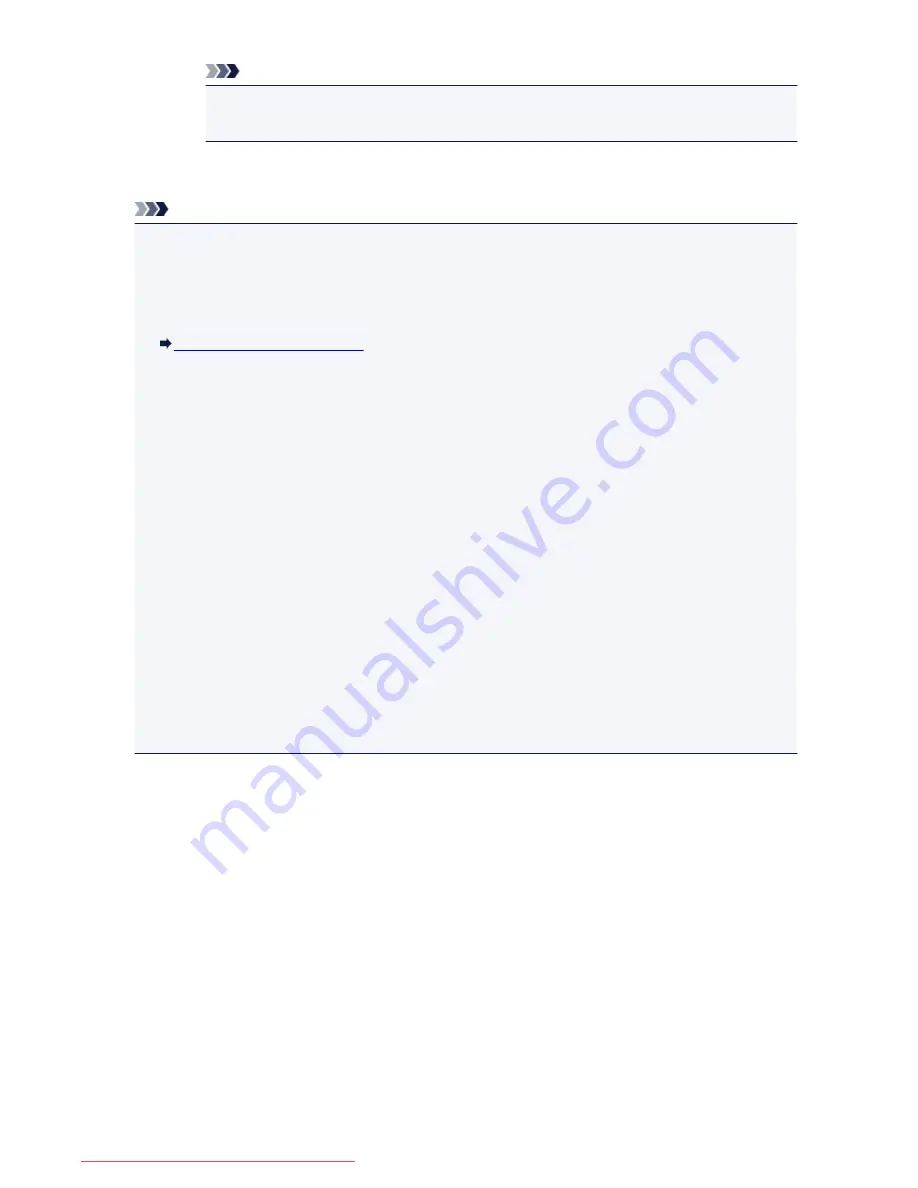
Note
• This registration method may not be available depending on the country or region of
purchase.
4. Tap
Register
to finalize registration.
Note
• To register another rejected number, select another registration number, then register the rejected
number.
You can register up to 10 rejected numbers.
• You can print the list of rejected numbers (REJECTED NUMBER LIST).
Summary of Reports and Lists
• To change the registered rejected number:
1. Select a registered rejected number you want to change.
2. Tap
Edit
.
3. Tap the entry field of fax/telephone numbers.
The screen to change the registered rejected number is displayed.
4. Change the registered rejected number in the same procedure when you register.
5. Finalize registration in the same procedure when you register.
• To delete the registered rejected number:
1. Select a registered rejected number you want to delete.
2. Tap
Delete
.
The confirmation screen is displayed.
3. Tap
Yes
.
• You can also register the rejected number by tapping
Function list
on the Fax standby screen then
selecting
Rejected numbers
under
TEL number registration
.
871
Downloaded from ManualsPrinter.com Manuals
Summary of Contents for MB5300 series
Page 90: ...90 Downloaded from ManualsPrinter com Manuals ...
Page 139: ...139 Downloaded from ManualsPrinter com Manuals ...
Page 446: ...Adjusting Intensity Adjusting Contrast 446 Downloaded from ManualsPrinter com Manuals ...
Page 533: ...Device user settings 533 Downloaded from ManualsPrinter com Manuals ...
Page 566: ...See Two Sided Copying for two sided copying 566 Downloaded from ManualsPrinter com Manuals ...
Page 678: ...678 Downloaded from ManualsPrinter com Manuals ...
Page 701: ...Related Topic Scanning in Basic Mode 701 Downloaded from ManualsPrinter com Manuals ...






























